快速了解夜神模拟器【多开器】中,同时操作多个模拟器【多开同步】的作用及方法!
- 多开同步操作好处?
- 多开批量操作教学?
- 如何进行批量操作?
1.多开同步操作的作用?
【多开同步】功能是指当我们开启这个功能后,在模拟器(A)中的所有操作,包括打字,下载游戏等都会同步到你多开并启动的下其他模擬器(B)(C)(D)…內 (如下图)
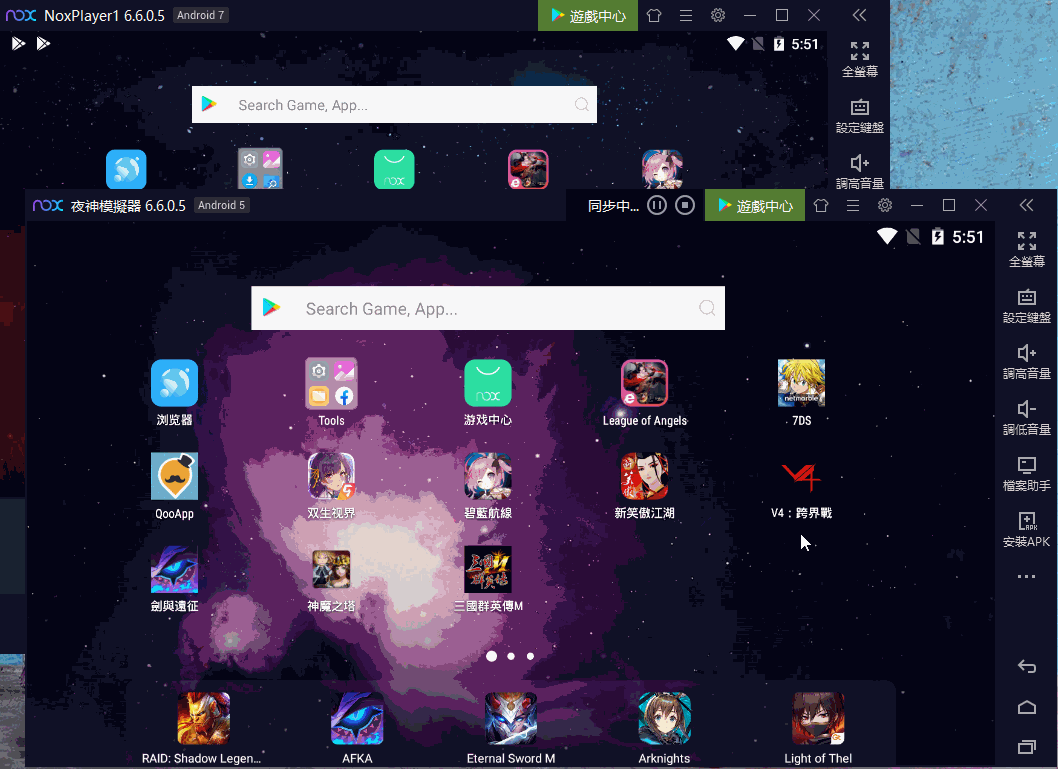
2.如何开启【多开同步】并进行批量操作?
※建议保持模拟器「分辨率」一致(例: 都是1600×900),模拟器分辨率可以在右上角“性能设定”页面中进行分辨率调整。
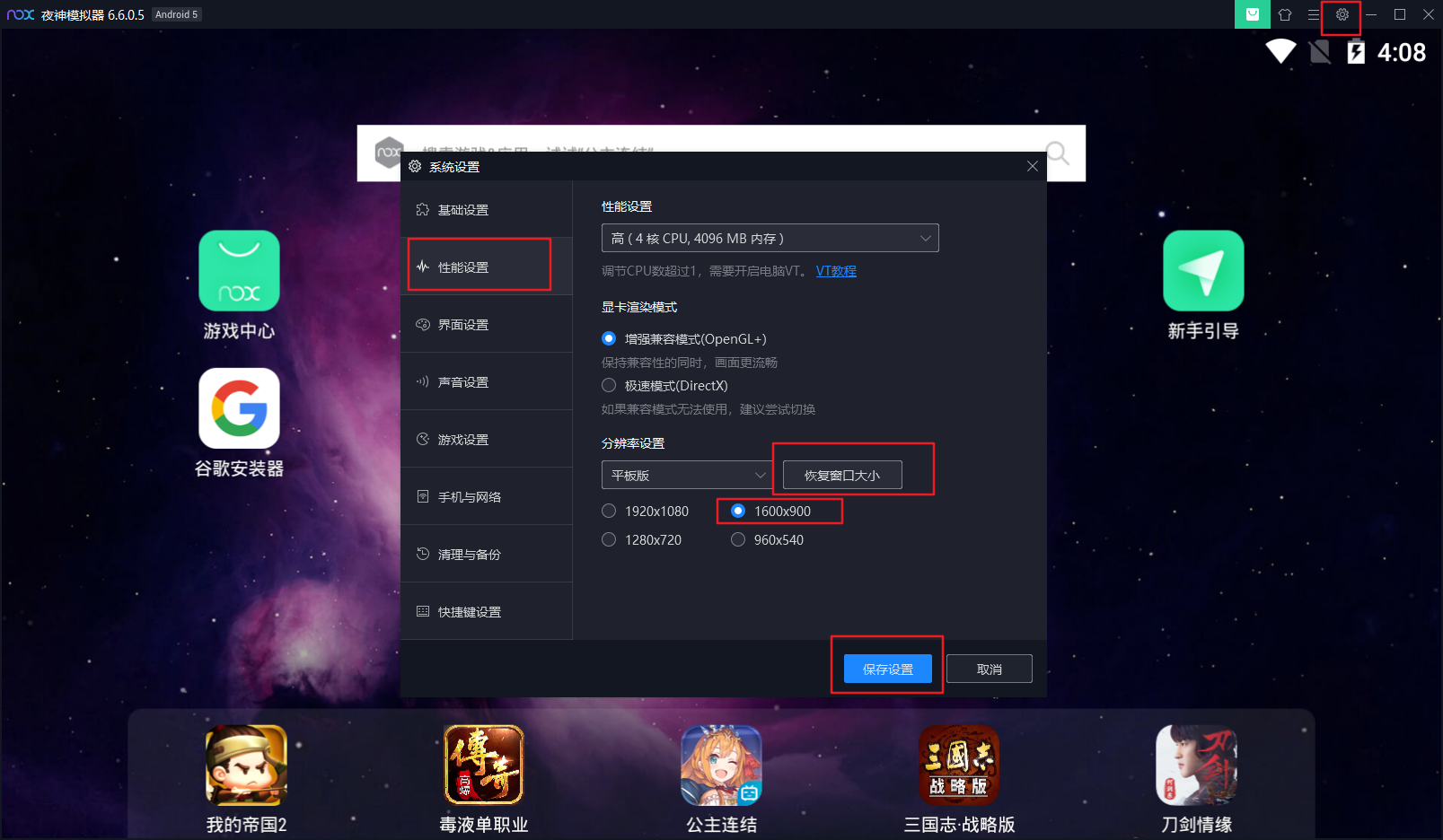
step1.【多开器】中将需要同步的模拟器保持开启的状态,选中要同步的模拟器后,点击【多开同步】按钮,即可实现多开同步的操作。见下图。
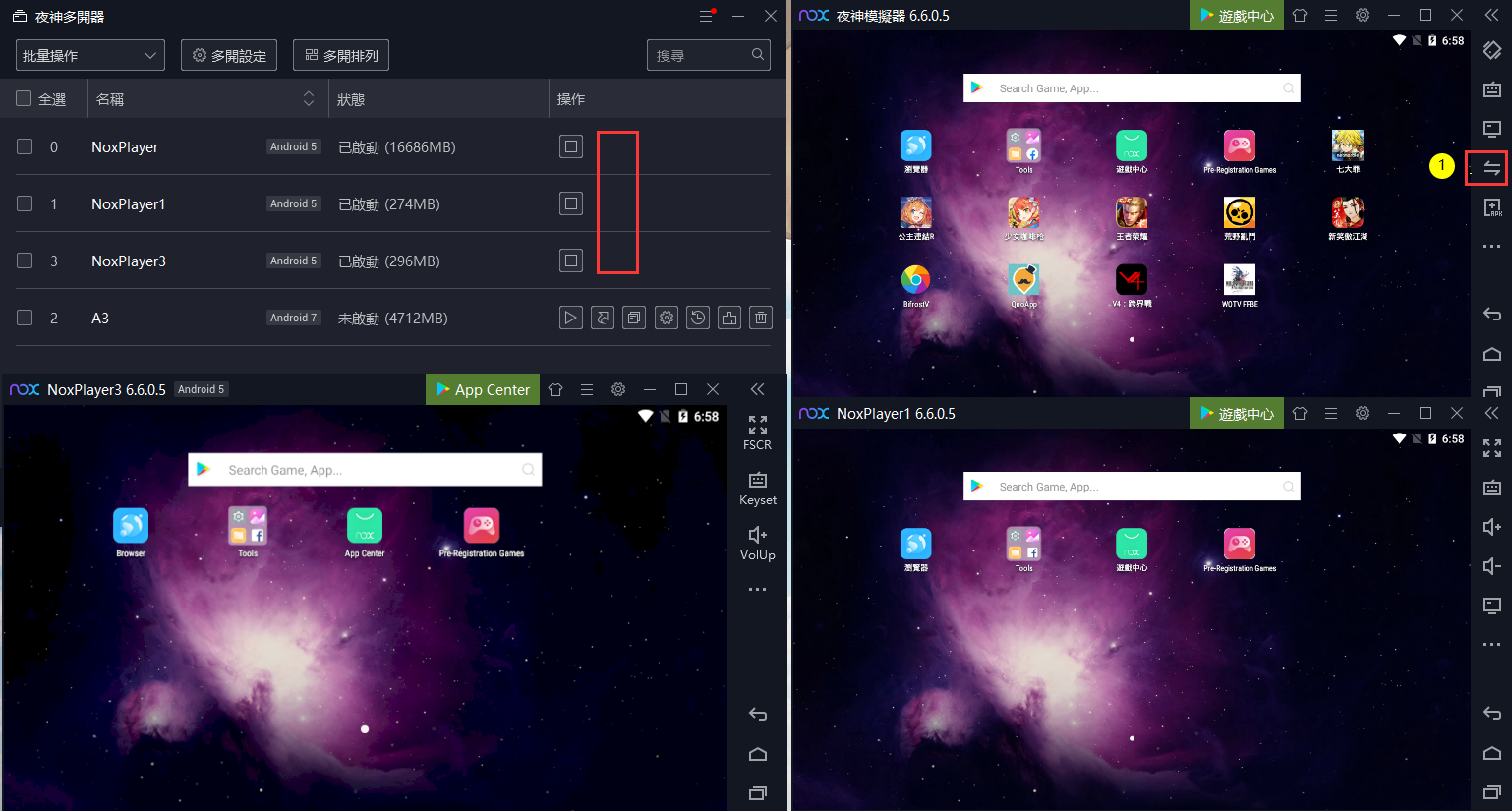
【多开同步】功能在模拟器右侧工具栏中可以找到,如果在右侧中不显眼,依照以下操作调整顺序: > 模拟器右上角【设定】> 【界面设定】>拖动更改顺序
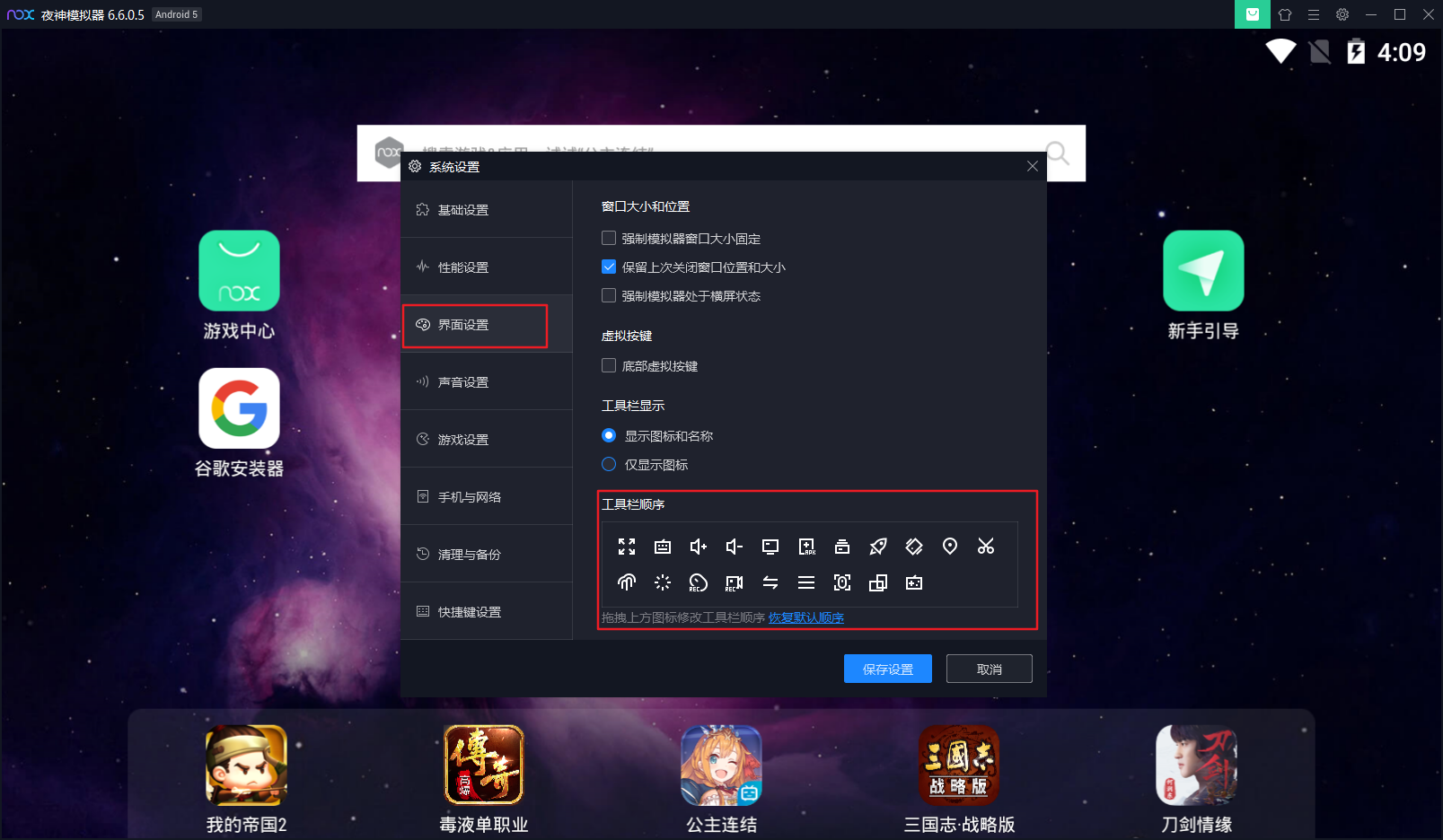
step2. 点击【开始】按钮,快捷键F9,进行多开同步操作。当开启同步操作功能时,点击右上角”x”关闭按钮,可以隐藏此窗口,但是不影响同步的正常操作;只有停止同步操作时,点击右上角”x”按钮,即真正关闭此功能。新版及旧版图示稍微有所变化化,可根据版本內提示进行对应操作。
旧版VS新版(如图)

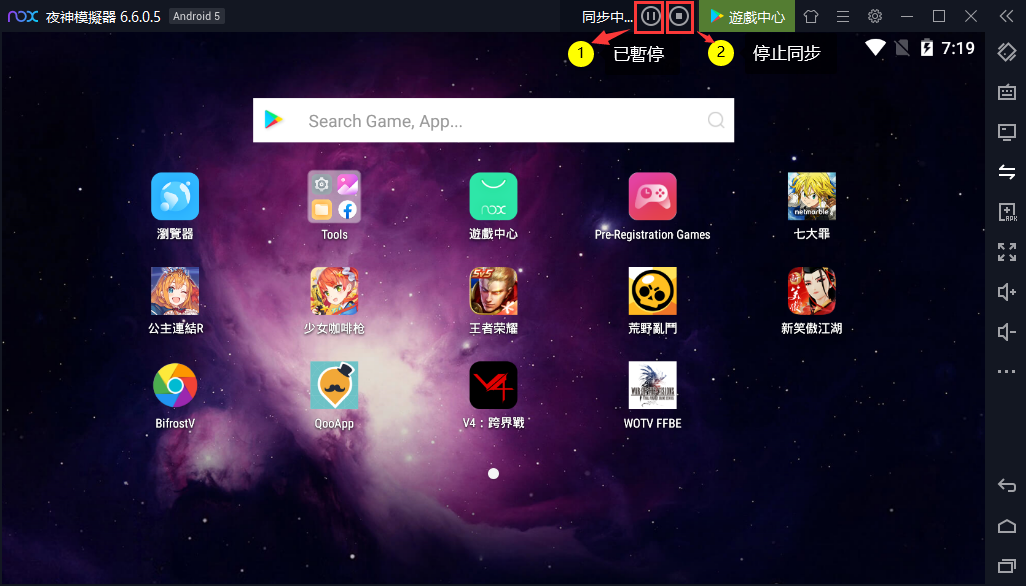
3.如何批量操作?
【多开器】中「勾选」想要批量操作的模拟器,再选择「批量操作」执行操作
